Ce guide explique comment utiliser Google Mobile Ads SDK pour charger et afficher des annonces DT Exchange à l'aide de la médiation AdMob. Il aborde notamment les intégrations en cascade. Vous apprendrez à ajouter DT Exchange à la configuration de médiation d'un bloc d'annonces et à intégrer le SDK et l'adaptateur DT dans une application Android.
Intégrations et formats d'annonces pris en charge
L'adaptateur de médiation pour DT Exchange offre les fonctionnalités suivantes :
| Intégration | |
|---|---|
| Enchères | 1 |
| Cascade | |
| Formats | |
| Bannière | |
| Interstitiel | |
| Avec récompense | |
| Natif | |
1 L'intégration des enchères est disponible en version bêta fermée. Contactez votre responsable de compte pour demander l'accès.
Conditions requises
Niveau d'API Android 23 ou supérieur
[Pour les enchères] Pour intégrer tous les formats d'annonces compatibles avec le mode enchères, utilisez l'adaptateur DT Exchange 8.4.0.1 ou version ultérieure (la dernière version est recommandée).
Dernière version : Google Mobile Ads SDK.
Avoir suivi le guide de démarrage sur la médiation
Étape 1 : Configurer les paramètres dans l'UI DT Exchange
Ajouter une application et un emplacement d'annonce
Inscrivez-vous ou connectez-vous à la DT Exchange Console.
Cliquez sur Ajouter une application.
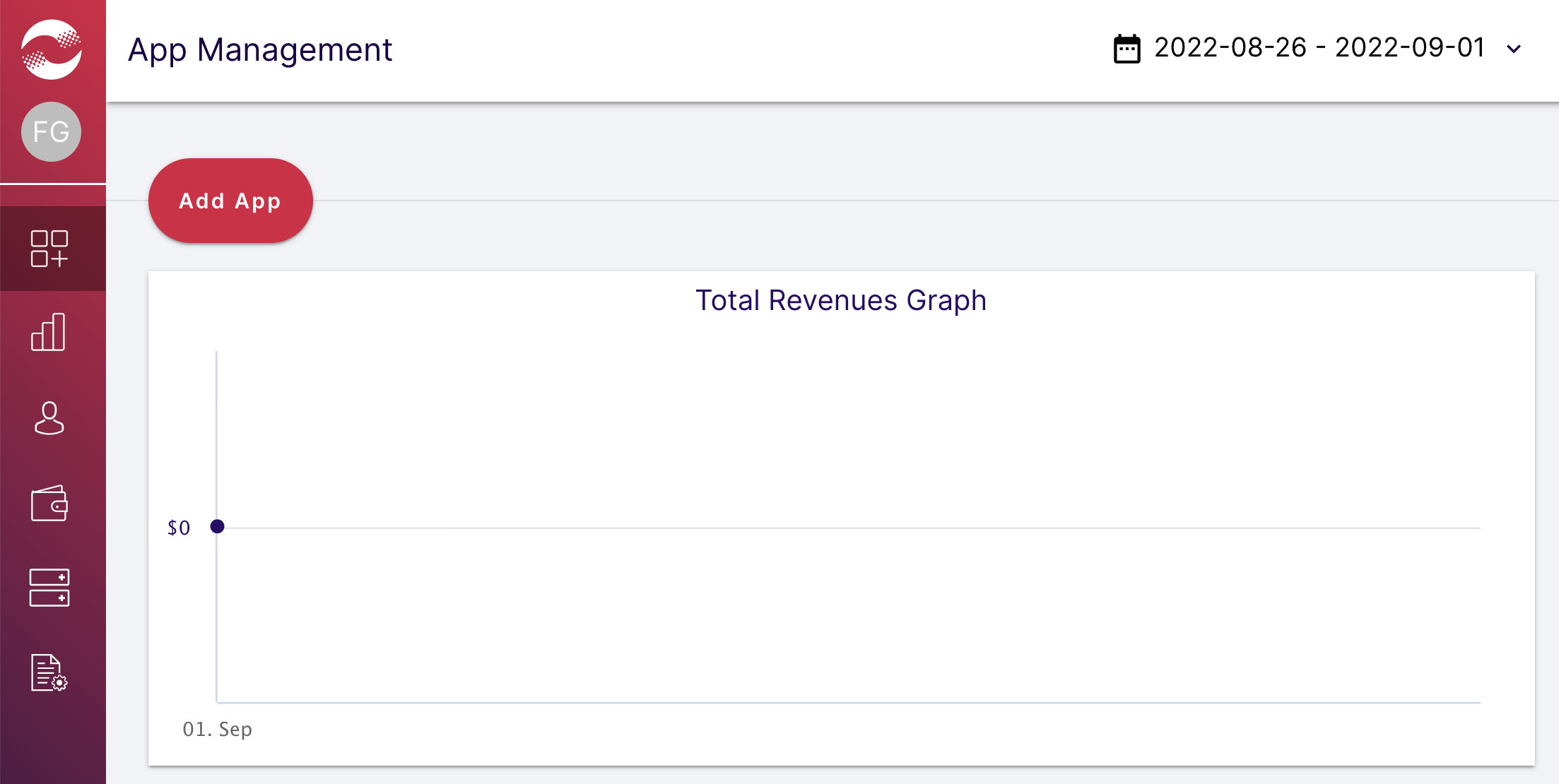
Choisissez votre plate-forme et vos emplacements, remplissez le reste du formulaire, puis cliquez sur Créer une application.
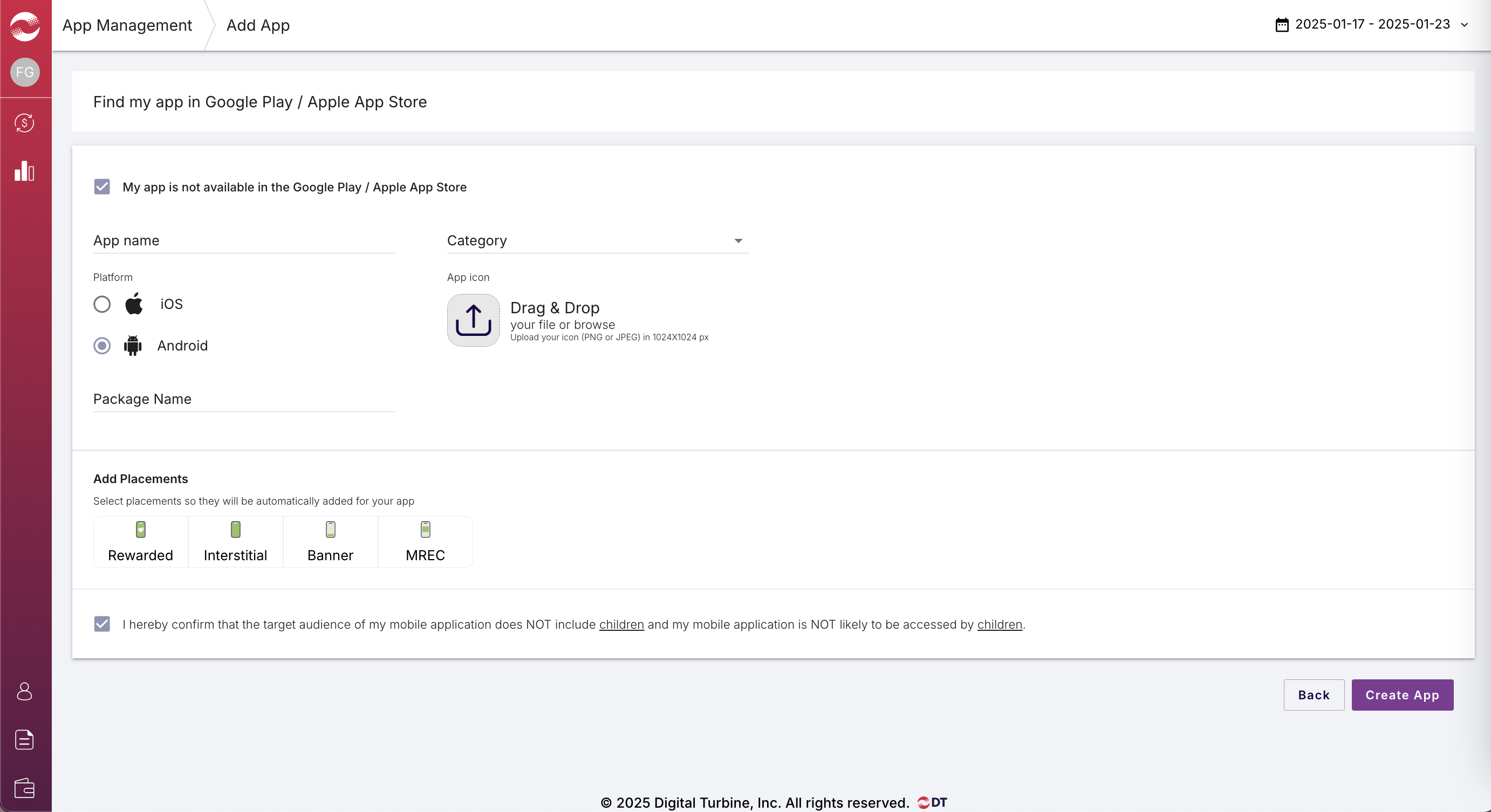
Saisissez les noms et sélectionnez les types de vos emplacements. Cliquez ensuite sur Enregistrer l'emplacement.
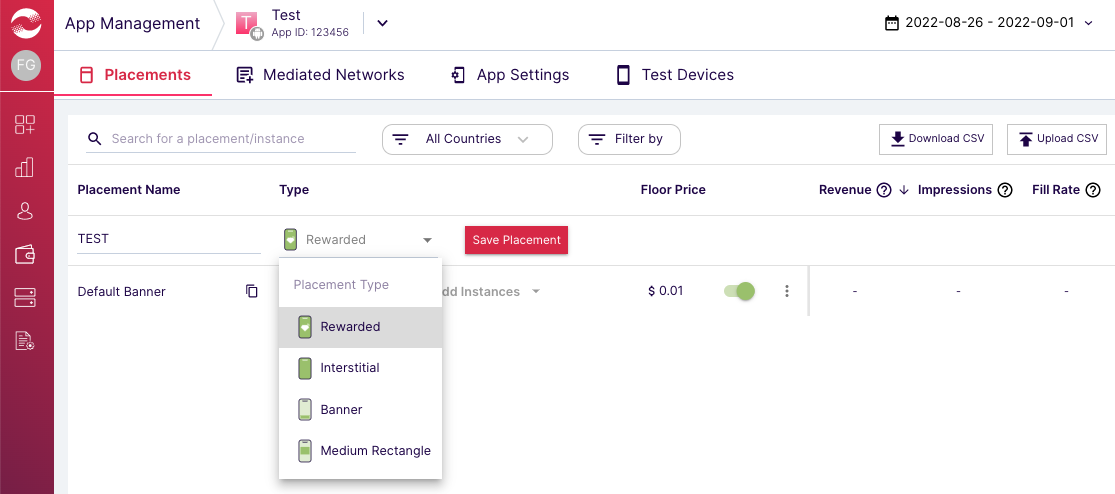
ID de l'application et ID de l'emplacement
Pointez sur la barre de navigation de gauche pour l'ouvrir, puis cliquez sur Gestion des applications.
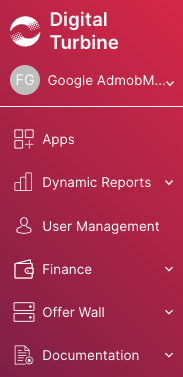
Sur la page Gestion des applications, notez l'ID de l'application à côté de votre application.
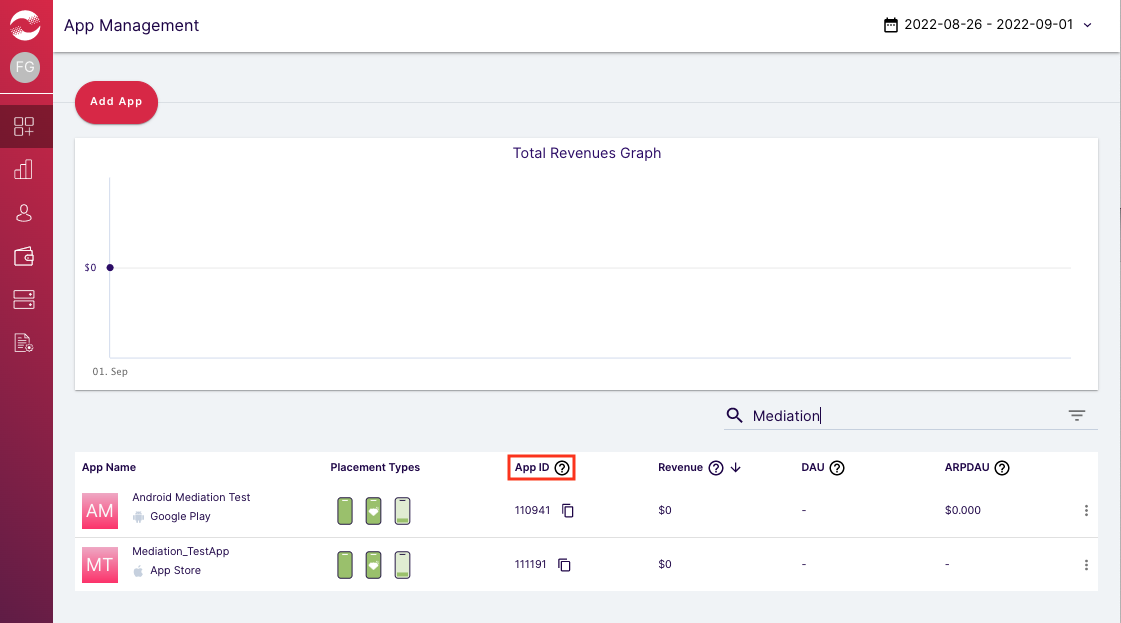
Sélectionnez votre application, puis accédez à l'onglet Emplacements. Notez l'ID de l'emplacement.
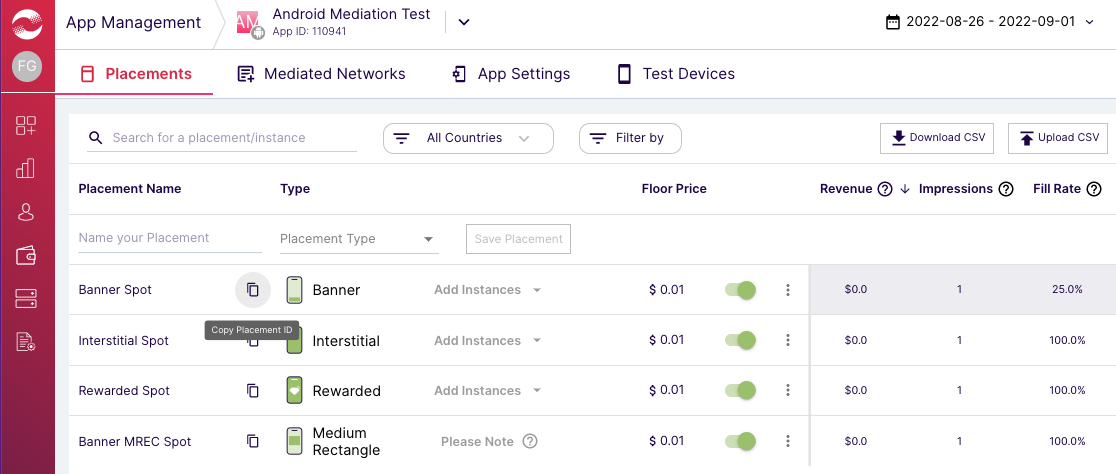
ID d'éditeur, clé client et secret client
Cliquez sur votre nom d'utilisateur dans le menu de gauche, puis sélectionnez Profil utilisateur.
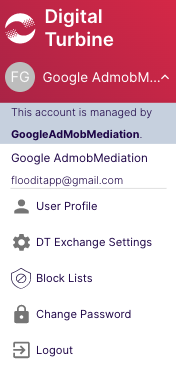
Notez l'ID d'éditeur, la clé client et le secret client, car vous en aurez besoin à l'étape suivante.
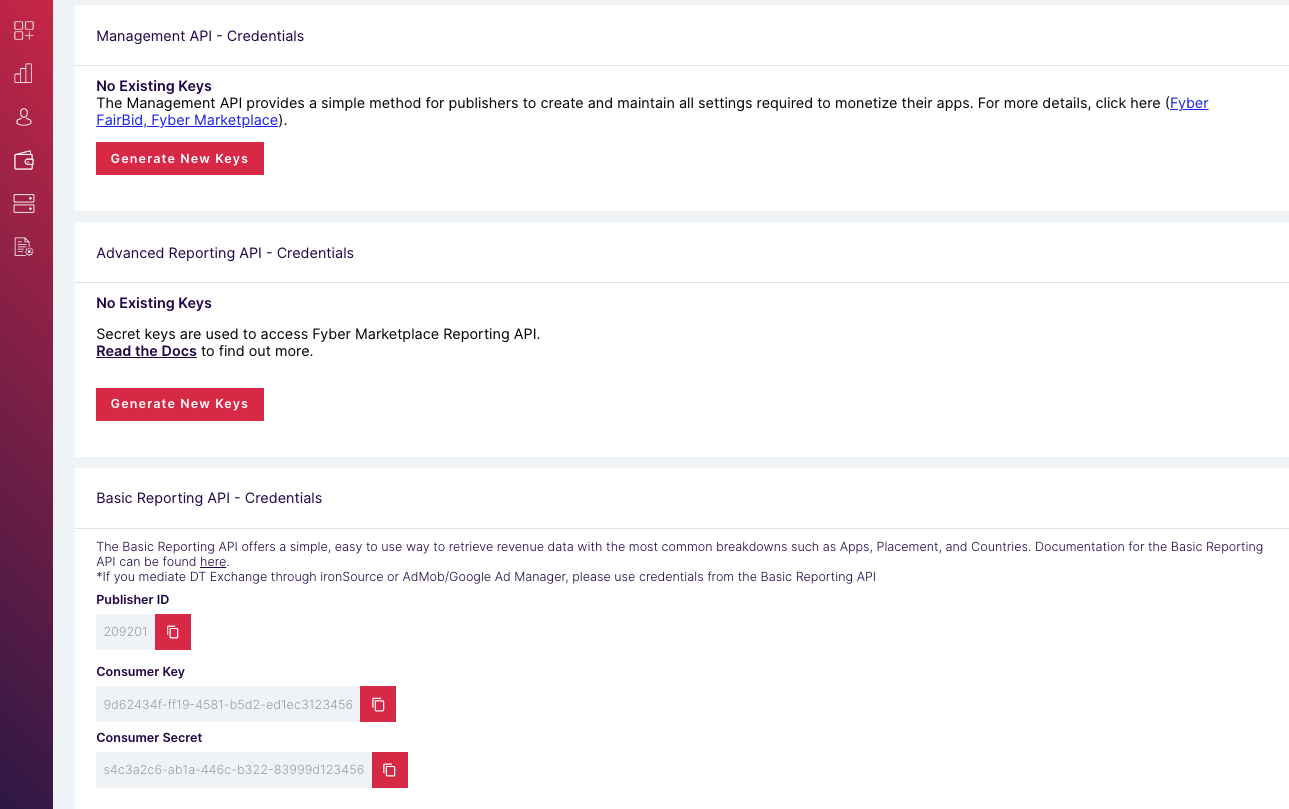
Mettre à jour votre fichier app-ads.txt
Le fichier
Authorized Sellers for Apps (app-ads.txt) est une initiative de l'IAB Tech Lab visant à garantir que l'inventaire publicitaire de votre application est vendu uniquement par l'intermédiaire des canaux de distribution que vous avez autorisés. Pour éviter une perte importante de revenus publicitaires, vous devez implémenter un fichier app-ads.txt.
Si vous ne l'avez pas encore fait, configurez un fichier app-ads.txt pour votre application.
Pour implémenter app-ads.txt pour DT Exchange,
ajoutez DT à votre fichier app-ads.txt.
Étape 2 : Configurer la demande DT Exchange dans l'UI AdMob
Configurer les paramètres de médiation pour votre bloc d'annonces
Vous devez ajouter DT Exchange à la configuration de la médiation pour votre bloc d'annonces.
Commencez par vous connecter à votre compte AdMob. Accédez ensuite à l'onglet Médiation. Si vous souhaitez modifier un groupe de médiation existant, cliquez sur son nom pour l'éditer, puis passez à la section Ajouter DT Exchange comme source d'annonces.
Pour créer un groupe de médiation, sélectionnez Créer un groupe de médiation.

Saisissez le format et la plate-forme de votre annonce, puis cliquez sur Continuer.

Attribuez un nom à votre groupe de médiation et sélectionnez les zones géographiques à cibler. Ensuite, définissez l'état du groupe de médiation sur Activé, puis cliquez sur Ajouter des blocs d'annonces.

Associez ce groupe de médiation à un ou plusieurs de vos blocs d'annonces AdMob existants. Cliquez ensuite sur OK.

La fiche "Blocs d'annonces" doit maintenant être remplie avec les blocs d'annonces que vous avez sélectionnés :

Ajouter DT Exchange comme source d'annonces
Enchères
Dans la fiche Enchères de la section Sources d'annonces, sélectionnez Ajouter une source d'annonces. Sélectionnez ensuite DT Exchange.Cliquez sur Signer un contrat partenaire et configurez un partenariat d'enchères avec DT Exchange.
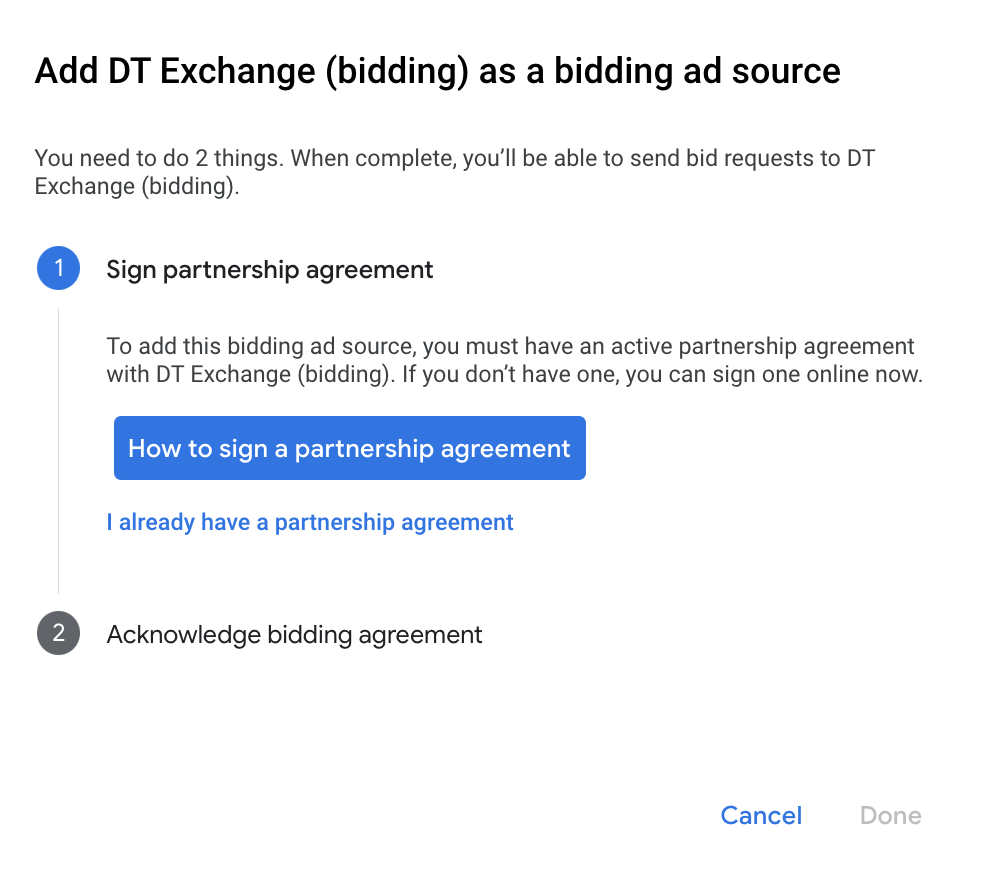
Cliquez sur Accepter et continuer, puis sur Continuer.
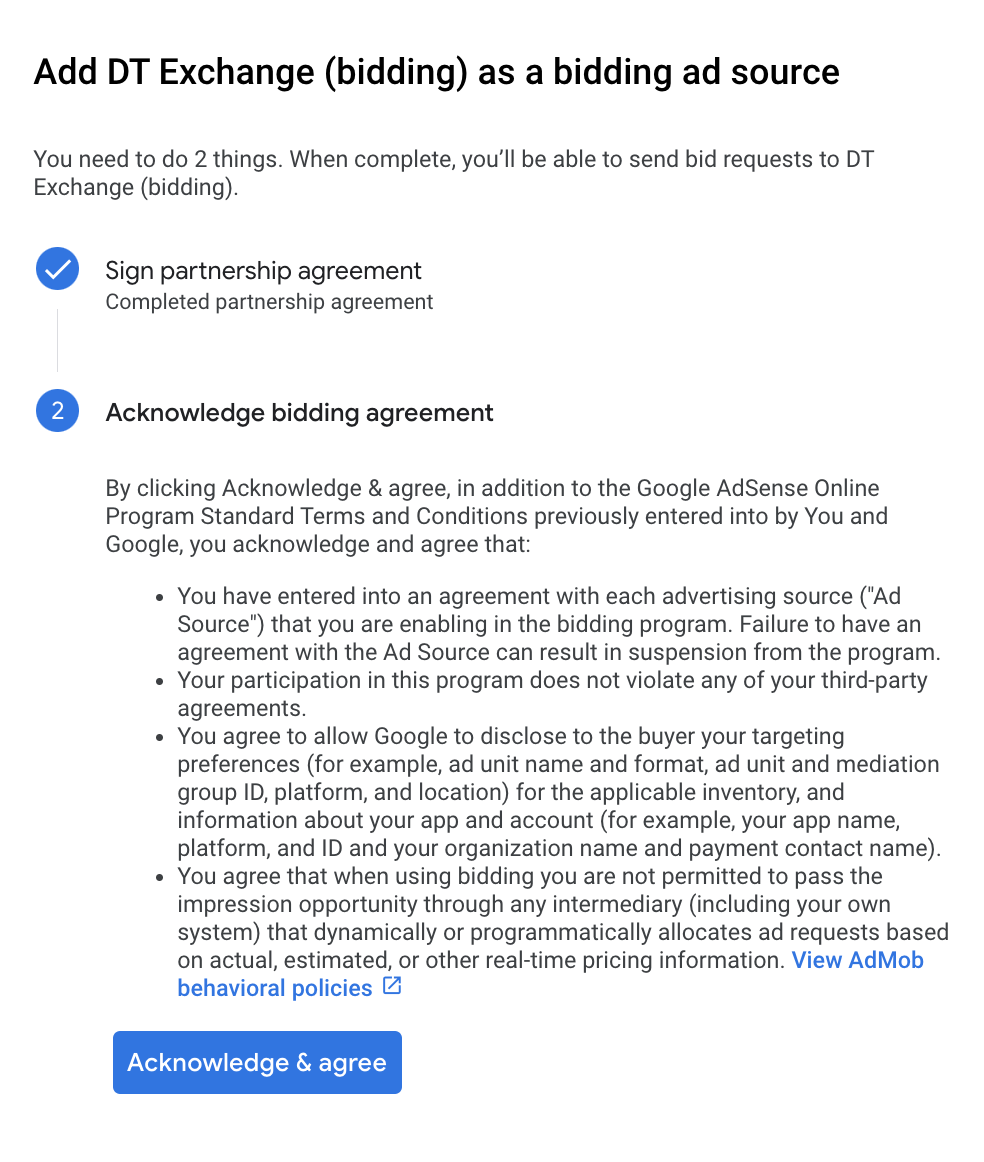
Si vous avez déjà une mise en correspondance pour DT Exchange, vous pouvez la sélectionner. Sinon, cliquez sur Ajouter un mappage.
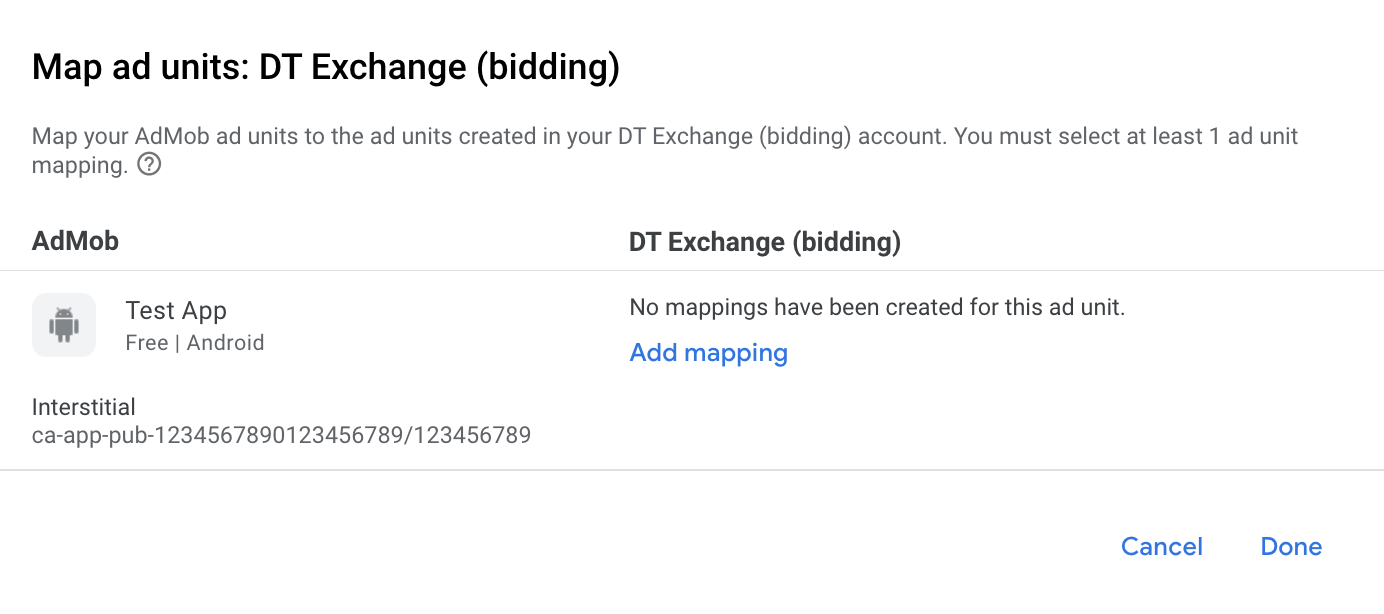
Ensuite, saisissez l'ID d'application et l'ID d'emplacement obtenus dans la section précédente. Cliquez ensuite sur OK.
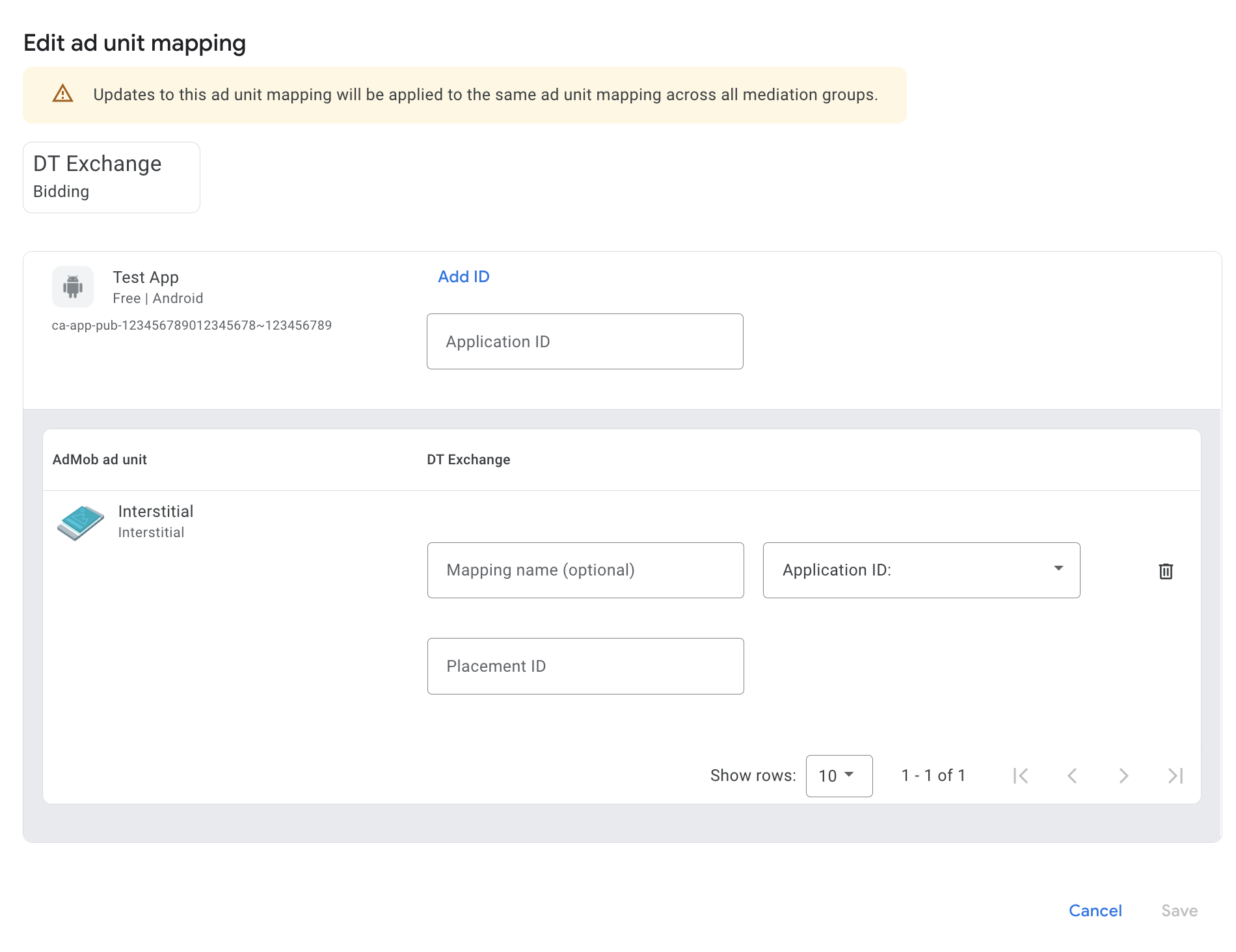
Cascade
Dans la fiche Cascade de la section Sources d'annonces, sélectionnez Ajouter une source d'annonces.
Sélectionnez DT Exchange et activez le bouton Optimiser. Saisissez l'ID d'éditeur, le code secret du consommateur et la clé du consommateur obtenus dans la section précédente pour configurer l'optimisation de la source d'annonces pour DT Exchange. Saisissez ensuite une valeur d'eCPM pour DT Exchange, puis cliquez sur Continuer.
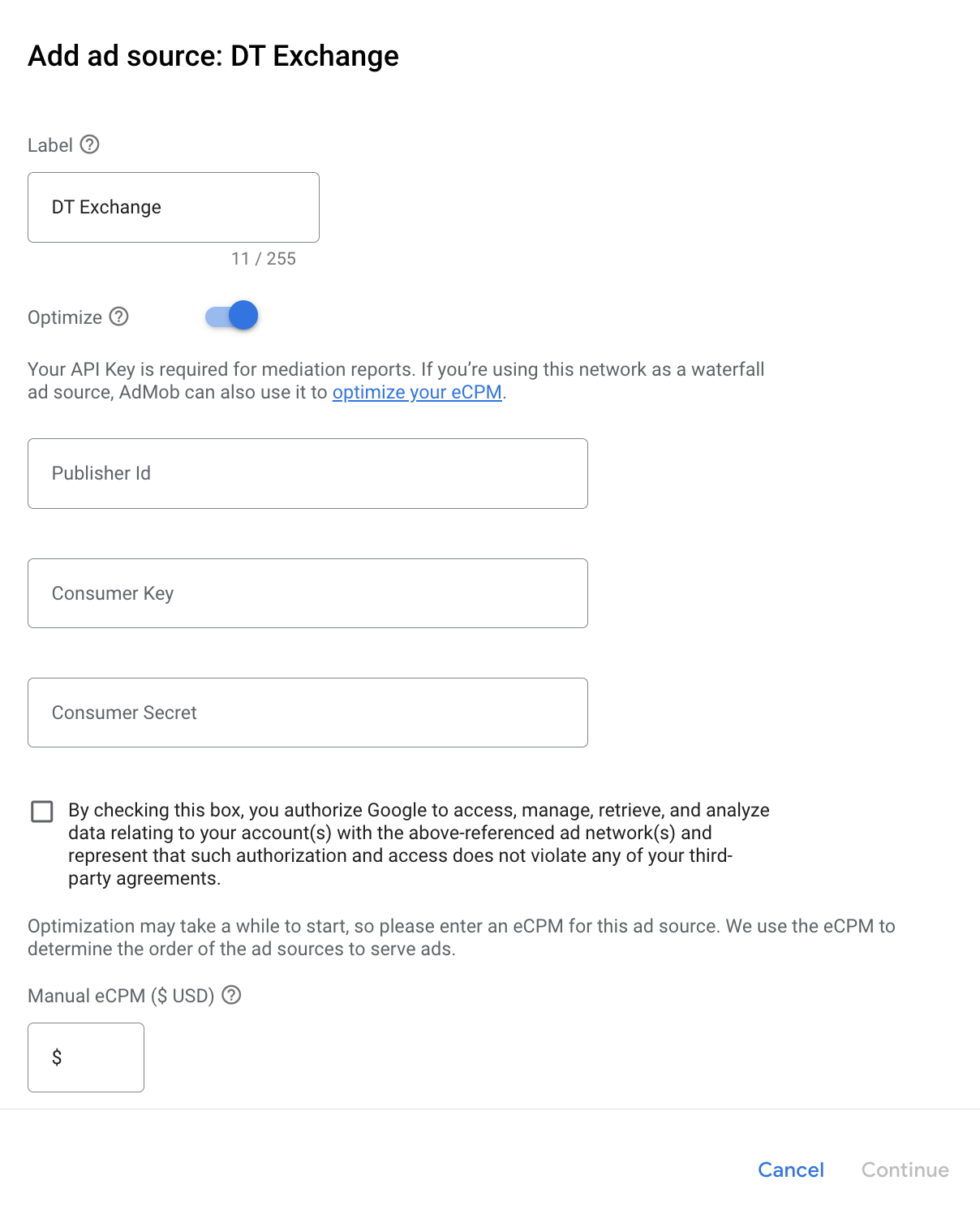
Si vous avez déjà une mise en correspondance pour DT Exchange, vous pouvez la sélectionner. Sinon, cliquez sur Ajouter un mappage.
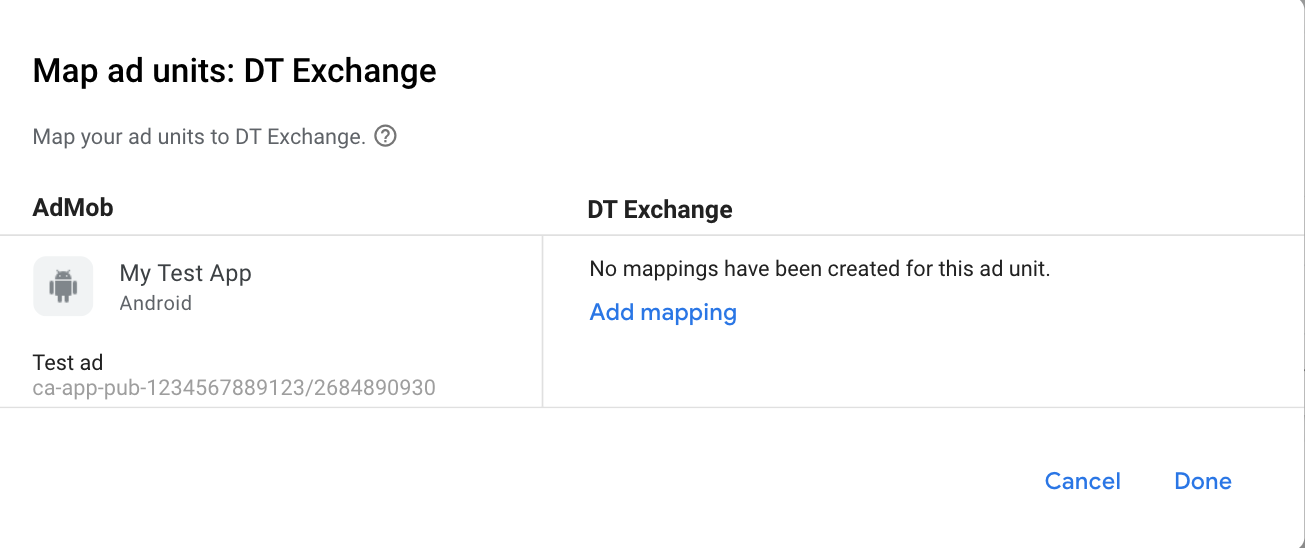
Ensuite, saisissez l'ID d'application et l'ID d'emplacement obtenus dans la section précédente. Cliquez ensuite sur OK.
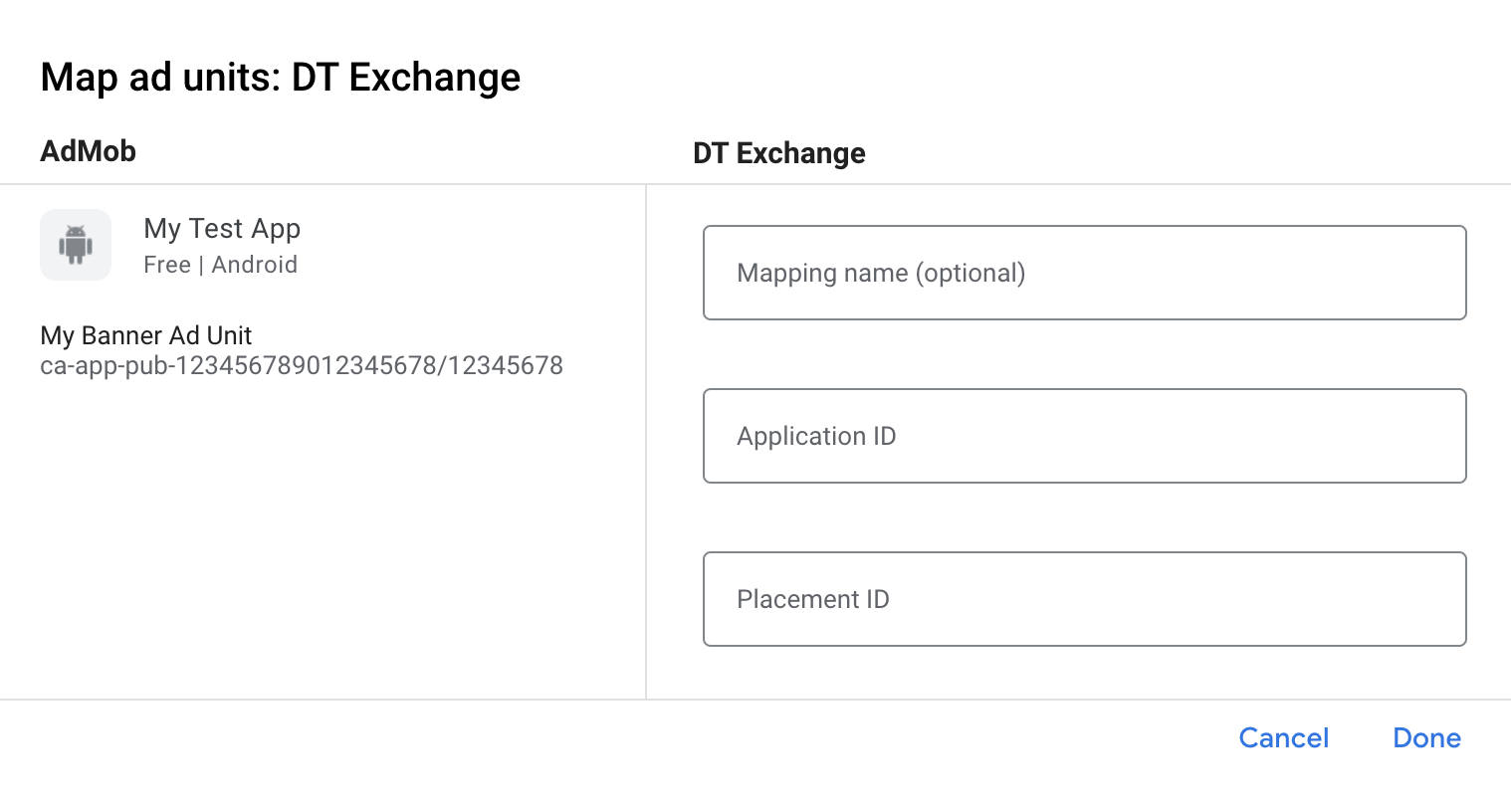
Ajouter DT Exchange (Fyber Monetization) à la liste des partenaires publicitaires soumis au RGPD et aux réglementations des États américains
Suivez les étapes décrites dans Paramètres liés aux réglementations européennes et Paramètres liés aux réglementations des États américains pour ajouter DT Exchange (Fyber Monetization) à la liste des partenaires publicitaires concernés dans l'UI AdMob.
Étape 3 : Importer le SDK et l'adaptateur DT
Intégration d'Android Studio (recommandée)
Dans le fichier build.gradle.kts au niveau de l'application, ajoutez les dépendances et configurations d'implémentation suivantes. Utilisez les dernières versions du SDK DT et de l'adaptateur :
dependencies {
implementation("com.google.android.gms:play-services-ads:24.9.0")
implementation("com.google.ads.mediation:fyber:8.4.2.0")
}
Intégration manuelle
- Téléchargez la dernière version du SDK DT pour Android et ajoutez
fyber-marketplace-x.y.z.aarà votre projet. - Accédez aux artefacts de l'adaptateur DT Exchange dans le dépôt Maven de Google. Sélectionnez la dernière version, téléchargez le fichier
.aarde l'adaptateur DT Exchange et ajoutez-le à votre projet.
Étape 4 : Implémenter les paramètres de confidentialité sur le SDK DT
Consentement des utilisateurs de l'UE et RGPD
Pour respecter les Règles relatives au consentement de l'utilisateur dans l'UE de Google, vous devez fournir certaines informations à vos utilisateurs situés dans l'Espace économique européen (EEE), au Royaume-Uni et en Suisse, et obtenir leur consentement pour l'utilisation de cookies ou d'autres méthodes de stockage local lorsque la loi l'exige, ainsi que pour la collecte, le partage et l'utilisation de données à caractère personnel à des fins de personnalisation des annonces. Ces règles reflètent les exigences de la directive vie privée et communications électroniques de l'UE, et celles du Règlement général sur la protection des données (RGPD). Il vous incombe de vérifier que le consentement est transmis à chaque source d'annonces de votre chaîne de médiation. Google ne peut pas transmettre automatiquement le choix de l'utilisateur à ces réseaux.
À partir de la version 8.3.0 du SDK DT Exchange, DT Exchange lit automatiquement le consentement RGPD défini par les plates-formes de gestion du consentement compatibles avec la spécification de consentement supplémentaire de Google. Pour en savoir plus, consultez le guide d'implémentation du RGPD sur DT Exchange.
Lois sur la confidentialité des États américains
Les lois sur la confidentialité des États américains exigent d'offrir aux utilisateurs le droit de s'opposer à la "vente" de leurs "informations personnelles" (selon la définition de ces termes par la loi). Cette possibilité doit être proposée via un lien bien visible indiquant "Do Not Sell My Personal Information" (Ne pas vendre mes informations personnelles) et figurant sur la page d'accueil du "vendeur". Le guide de conformité aux lois sur la confidentialité des États américains vous permet d'activer le traitement restreint des données pour la diffusion d'annonces Google, mais Google ne peut pas appliquer ce paramètre à chaque réseau publicitaire de votre chaîne de médiation. Vous devez donc identifier chaque réseau publicitaire de votre chaîne de médiation susceptible de participer à la vente d'informations personnelles et suivre les conseils propres à chacun pour assurer la conformité.
DT Exchange contient une API qui vous permet de transmettre le consentement de l'utilisateur à son SDK. L'exemple de code suivant montre comment transmettre manuellement les informations de consentement au SDK DT. Si vous choisissez de transmettre manuellement les informations de consentement au SDK DT, nous vous recommandons d'appeler ce code avant de demander des annonces via Google Mobile Ads SDK.
Java
Kotlin
Remplacez US_PRIVACY_STRING par votre chaîne de confidentialité aux États-Unis.
Pour en savoir plus sur l'implémentation du CCPA et sur les valeurs pouvant être utilisées dans la méthode, consultez le guide d'implémentation du CCPA de DT Exchange.
Étape 5 : Ajouter le code requis
Charger une annonce avec un contexte d'activité
Transmettez le contexte Activity lors du chargement des formats d'annonces interstitielles. Sans contexte d'activité, le chargement des annonces échouera.
Étape 6 : Tester votre implémentation
Activer les annonces test
Enregistrez votre appareil de test pour AdMob.
Vérifier la réception des annonces test
Pour vérifier que vous recevez des annonces test de DT Exchange, activez le test d'une seule source d'annonces dans l'inspecteur d'annonces en utilisant la ou les sources d'annonces DT Exchange (enchères) et DT Exchange (cascade).
Étapes facultatives
Paramètres spécifiques au réseau
L'adaptateur DT Exchange accepte des paramètres de requête supplémentaires qui peuvent être transmis à l'adaptateur en tant que bundle Android. L'adaptateur recherche les clés suivantes dans le bundle :
| Paramètres et valeurs de la requête | |
|---|---|
InneractiveMediationDefs.KEY_AGE
|
Nombre entier. Âge de l'utilisateur |
FyberMediationAdapter.KEY_MUTE_VIDEO
|
Booléen : Couper ou réactiver le son de la vidéo |
Voici un exemple de code montrant comment définir ces paramètres de demande d'annonce :
Java
Bundle extras = new Bundle();
extras.putInt(InneractiveMediationDefs.KEY_AGE, 10);
extras.putBoolean(FyberMediationAdapter.KEY_MUTE_VIDEO, false);
AdRequest request =
new AdRequest.Builder().addNetworkExtrasBundle(FyberMediationAdapter.class, extras).build();
Kotlin
val extras = Bundle()
extras.putInt(InneractiveMediationDefs.KEY_AGE, 10)
extras.putBoolean(FyberMediationAdapter.KEY_MUTE_VIDEO, false)
val request =
AdRequest.Builder().addNetworkExtrasBundle(FyberMediationAdapter::class.java, extras).build()
Codes d'erreur
Si l'adaptateur ne reçoit pas d'annonce de DT Exchange, vous pouvez vérifier l'erreur sous-jacente dans la réponse d'annonce à l'aide de
ResponseInfo.getAdapterResponses()
dans la classe suivante :
com.google.ads.mediation.fyber.FyberMediationAdapter
Voici les codes et les messages associés que génère l'adaptateur DT Exchange lorsque le chargement d'une annonce échoue :
| Code d'erreur | Motif |
|---|---|
| 101 | Les paramètres du serveur DT Exchange configurés dans l'interface utilisateur AdMob sont manquants ou non valides. |
| 103 | La taille d'annonce demandée ne correspond pas à une taille de bannière acceptée par DT Exchange. |
| 105 | Le SDK DT a chargé une annonce, mais a renvoyé un contrôleur inattendu. |
| 106 | L'annonce n'est pas prête à être diffusée. |
| 107 | Le contexte n'est pas une instance d'activité. |
| 200-399 | Le SDK DT a renvoyé une erreur. Pour en savoir plus, consultez le code. |
Journal des modifications de l'adaptateur de médiation DT Exchange pour Android
Version 8.4.2.0
- Protection contre les valeurs nulles ajoutée aux champs des annonces natives
- Compatibilité vérifiée avec le SDK DT Exchange 8.4.2.
Conçue et testée avec :
- SDK Google Mobile Ads version 24.9.0.
- Version 8.4.2 du SDK DT Exchange.
Version 8.4.1.0
- Compatibilité vérifiée avec le SDK DT Exchange 8.4.1.
Conçue et testée avec :
- SDK Google Mobile Ads version 24.8.0.
- Version 8.4.1 du SDK DT Exchange.
Version 8.4.0.1
- Ajout de la compatibilité avec les annonces natives
- Compatibilité vérifiée avec le SDK DT Exchange 8.4.0.
Conçue et testée avec :
- SDK Google Mobile Ads version 24.7.0.
- Version 8.4.0 du SDK DT Exchange.
Version 8.4.0.0
- Suppression des références au contexte au niveau de la classe. Peut aider à réduire les problèmes de fuite de mémoire.
- Compatibilité vérifiée avec le SDK DT Exchange 8.4.0.
Conçue et testée avec :
- SDK Google Mobile Ads version 24.6.0.
- Version 8.4.0 du SDK DT Exchange.
Version 8.3.8.0
- Les codes d'erreur ont été refactorisés dans un nouveau fichier DTExchangeErrorCodes.kt.
- Compatibilité vérifiée avec le SDK DT Exchange 8.3.8.
Conçue et testée avec :
- SDK Google Mobile Ads version 24.5.0.
- Version 8.3.8 du SDK DT Exchange.
Version 8.3.7.0
- Mise à jour de l'adaptateur pour prendre en charge les enchères pour les formats d'annonces bannière, interstitiel et avec récompense.
- Compatibilité vérifiée avec le SDK DT Exchange 8.3.7.
Conçue et testée avec :
- SDK Google Mobile Ads version 24.1.0.
- Version 8.3.7 du SDK DT Exchange.
Version 8.3.6.1
- Le niveau d'API Android minimal requis est désormais 23.
- La version minimale requise du SDK Google Mobile Ads est désormais la version 24.0.0.
Conçue et testée avec :
- SDK Google Mobile Ads version 24.0.0.
- Version 8.3.6 du SDK DT Exchange.
Version 8.3.6.0
- Compatibilité vérifiée avec le SDK DT Exchange 8.3.6.
Conçue et testée avec :
- SDK Google Mobile Ads version 23.6.0.
- Version 8.3.6 du SDK DT Exchange.
Version 8.3.5.0
- Compatibilité vérifiée avec le SDK DT Exchange 8.3.5.
Conçue et testée avec :
- SDK Google Mobile Ads version 23.6.0.
- Version 8.3.5 du SDK DT Exchange.
Version 8.3.4.0
- Compatibilité vérifiée avec le SDK DT Exchange 8.3.4.
Conçue et testée avec :
- SDK Google Mobile Ads version 23.6.0.
- Version 8.3.4 du SDK DT Exchange.
Version 8.3.3.0
- Compatibilité vérifiée avec le SDK DT Exchange 8.3.3.
Conçue et testée avec :
- SDK Google Mobile Ads version 23.5.0.
- Version 8.3.3 du SDK DT Exchange.
Version 8.3.2.0
- Compatibilité vérifiée avec le SDK DT Exchange 8.3.2.
Conçue et testée avec :
- SDK Google Mobile Ads version 23.4.0.
- Version 8.3.2 du SDK DT Exchange.
Version 8.3.1.0
- Compatibilité vérifiée avec le SDK DT Exchange 8.3.1.
Conçue et testée avec :
- SDK Google Mobile Ads version 23.3.0.
- Version 8.3.1 du SDK DT Exchange.
Version 8.3.0.0
- Ajout de la compatibilité pour transmettre la version du SDK Google Mobile Ads au SDK DT Exchange.
- Compatibilité vérifiée avec le SDK DT Exchange 8.3.0.
Conçue et testée avec :
- SDK Google Mobile Ads version 23.2.0.
- Version 8.3.0 du SDK DT Exchange.
Version 8.2.7.0
- Compatibilité vérifiée avec le SDK DT Exchange 8.2.7.
Conçue et testée avec :
- SDK Google Mobile Ads version 23.0.0.
- Version 8.2.7 du SDK DT Exchange.
Version 8.2.6.1
- La version minimale requise du SDK Google Mobile Ads est désormais la version 23.0.0.
- Compatibilité vérifiée avec le SDK DT Exchange 8.2.6.
Conçue et testée avec :
- SDK Google Mobile Ads version 23.0.0.
- Version 8.2.6 du SDK DT Exchange.
Version 8.2.6.0
- Compatibilité vérifiée avec le SDK DT Exchange 8.2.6.
Conçue et testée avec :
- SDK Google Mobile Ads version 22.6.0.
- Version 8.2.6 du SDK DT Exchange.
Version 8.2.5.0
- Compatibilité vérifiée avec le SDK DT Exchange 8.2.5.
Conçue et testée avec :
- SDK Google Mobile Ads version 22.5.0.
- Version 8.2.5 du SDK DT Exchange.
Version 8.2.4.0
- Compatibilité vérifiée avec le SDK DT Exchange 8.2.4.
Conçue et testée avec :
- SDK Google Mobile Ads version 22.3.0.
- Version 8.2.4 du SDK DT Exchange.
Version 8.2.3.0
- Adaptateur mis à jour pour utiliser la nouvelle classe
VersionInfo. - La version minimale requise du SDK Google Mobile Ads est désormais la version 22.0.0.
Conçue et testée avec :
- SDK Google Mobile Ads version 22.0.0.
- Version 8.2.3 du SDK DT Exchange.
Version 8.2.2.1
- Ajout de la prise en charge de la transmission de la clé
muteVideodans l'extra de médiation pour couper le son des annonces interstitielles.
Conçue et testée avec :
- SDK Google Mobile Ads version 21.5.0.
- Version 8.2.2 du SDK DT Exchange.
Version 8.2.2.0
- Compatibilité vérifiée avec le SDK DT Exchange 8.2.2.
- La version minimale requise du SDK Google Mobile Ads est désormais la version 21.5.0.
Conçue et testée avec :
- SDK Google Mobile Ads version 21.5.0.
- Version 8.2.2 du SDK DT Exchange.
Version 8.2.1.0
- Le nom de l'adaptateur a été remplacé par "DT Exchange".
- Compatibilité vérifiée avec le SDK DT Exchange 8.2.1.
- La version minimale requise du SDK Google Mobile Ads est désormais la version 21.3.0.
Conçue et testée avec :
- SDK Google Mobile Ads version 21.3.0.
- Version 8.2.1 du SDK DT Exchange.
Version 8.2.0.0
- Compatibilité vérifiée avec le SDK Fyber 8.2.0.
- La version minimale requise du SDK Google Mobile Ads est désormais la version 21.1.0.
Conçue et testée avec :
- SDK Google Mobile Ads version 21.1.0.
- Version 8.2.0 du SDK Fyber.
Version 8.1.5.0
- Compatibilité vérifiée avec le SDK Fyber 8.1.5.
Conçue et testée avec :
- SDK Google Mobile Ads version 21.0.0.
- Version 8.1.5 du SDK Fyber.
Version 8.1.4.0
- Compatibilité vérifiée avec le SDK Fyber 8.1.4.
Conçue et testée avec :
- SDK Google Mobile Ads version 21.0.0.
- Version 8.1.4 du SDK Fyber.
Version 8.1.3.1
- Mise à jour de
compileSdkVersionettargetSdkVersionvers l'API 31. - La version minimale requise du SDK Google Mobile Ads est désormais la version 21.0.0.
- Le niveau d'API Android minimal requis est désormais 19.
Conçue et testée avec :
- SDK Google Mobile Ads version 21.0.0.
- Version 8.1.3 du SDK Fyber.
Version 8.1.3.0
- Compatibilité vérifiée avec le SDK Fyber 8.1.3.
- La version minimale requise du SDK Google Mobile Ads est désormais la version 20.6.0.
Conçue et testée avec :
- SDK Google Mobile Ads version 20.6.0.
- Version 8.1.3 du SDK Fyber.
Version 8.1.2.0
- Compatibilité vérifiée avec le SDK Fyber 8.1.2.
- La version minimale requise du SDK Google Mobile Ads est désormais la version 20.5.0.
Conçue et testée avec :
- Version 20.5.0 du SDK Google Mobile Ads.
- Version 8.1.2 du SDK Fyber.
Version 8.1.0.0
- Compatibilité vérifiée avec le SDK Fyber 8.1.0.
Conçue et testée avec :
- SDK Google Mobile Ads version 20.4.0.
- Version 8.1.0 du SDK Fyber.
Version 7.8.4.1
- Correction d'un problème où l'adaptateur ne s'initialisait pas en cas de doublon ou de plusieurs ID d'application uniques dans les configurations de médiation.
- La version minimale requise du SDK Google Mobile Ads est désormais la version 20.4.0.
Conçue et testée avec :
- SDK Google Mobile Ads version 20.4.0.
- Version 7.8.4 du SDK Fyber.
Version 7.8.4.0
- Compatibilité vérifiée avec le SDK Fyber 7.8.4.
- La version minimale requise du SDK Google Mobile Ads est désormais la version 20.3.0.
- Correction d'un problème lié aux annonces display avec récompense, où
onVideoComplete()n'était pas appelé. - Fyber exige désormais un contexte d'activité pour afficher les annonces.
Conçue et testée avec :
- SDK Google Mobile Ads version 20.3.0.
- Version 7.8.4 du SDK Fyber.
Version 7.8.3.0
- Compatibilité vérifiée avec le SDK Fyber 7.8.3.
- Ajout de codes et de messages d'erreur standardisés pour l'adaptateur.
- La version minimale requise du SDK Google Mobile Ads est désormais la version 20.1.0.
Conçue et testée avec :
- SDK Google Mobile Ads version 20.1.0.
- Version 7.8.3 du SDK Fyber.
Version 7.8.2.0
- Compatibilité vérifiée avec le SDK Fyber 7.8.2.
- La version minimale requise du SDK Google Mobile Ads est désormais la version 20.0.0.
Conçue et testée avec :
- SDK Google Mobile Ads version 20.0.0.
- Version 7.8.2 du SDK Fyber.
Version 7.8.1.0
- Compatibilité vérifiée avec le SDK Fyber 7.8.1.
Conçue et testée avec :
- SDK Google Mobile Ads version 19.7.0.
- Version 7.8.1 du SDK Fyber.
Version 7.8.0.0
- Compatibilité vérifiée avec le SDK Fyber 7.8.0.
- La version minimale requise du SDK Google Mobile Ads est désormais la version 19.7.0.
Conçue et testée avec :
- SDK Google Mobile Ads version 19.7.0.
- Version 7.8.0 du SDK Fyber.
Version 7.7.4.0
- Compatibilité vérifiée avec le SDK Fyber 7.7.4.
- Correction d'un problème entraînant le transfert de
onUserEarnedReward()deux fois pour les annonces avec récompense.
Conçue et testée avec :
- SDK Google Mobile Ads version 19.5.0.
- Version 7.7.4 du SDK Fyber.
Version 7.7.3.0
- Compatibilité vérifiée avec le SDK Fyber 7.7.3.
Conçue et testée avec :
- SDK Google Mobile Ads version 19.5.0.
- Version 7.7.3 du SDK Fyber.
Version 7.7.2.0
- Compatibilité vérifiée avec le SDK Fyber 7.7.2.
- La version minimale requise du SDK Google Mobile Ads est désormais la version 19.5.0.
Conçue et testée avec :
- SDK Google Mobile Ads version 19.5.0.
- Version 7.7.2 du SDK Fyber.
Version 7.7.1.0
- Compatibilité vérifiée avec le SDK Fyber 7.7.1.
- La version minimale requise du SDK Google Mobile Ads est désormais la version 19.4.0.
Conçue et testée avec :
- SDK Google Mobile Ads version 19.4.0.
- Version 7.7.1 du SDK Fyber.
Version 7.7.0.0
- Compatibilité vérifiée avec le SDK Fyber 7.7.0.
Conçue et testée avec :
- SDK Google Mobile Ads version 19.3.0.
- Version 7.7.0 du SDK Fyber.
Version 7.6.1.0
- Compatibilité vérifiée avec le SDK Fyber 7.6.1.
Conçue et testée avec :
- SDK Google Mobile Ads version 19.3.0.
- Version 7.6.1 du SDK Fyber.
Version 7.6.0.0
- Compatibilité vérifiée avec le SDK Fyber 7.6.0.
- L'adaptateur a été mis à jour pour prendre en charge les demandes de bannières adaptatives intégrées.
- La version minimale requise du SDK Google Mobile Ads est désormais la version 19.3.0.
- Correction d'un bug qui empêchait l'appel des méthodes onAdOpened()/onAdClosed() pour les bannières publicitaires.
Conçue et testée avec :
- SDK Google Mobile Ads version 19.3.0.
- Version 7.6.0 du SDK Fyber.
Version 7.5.4.0
- Compatibilité vérifiée avec le SDK Fyber 7.5.4.
- La version minimale requise du SDK Google Mobile Ads est désormais la version 19.1.0.
Conçue et testée avec :
- SDK Google Mobile Ads version 19.1.0.
- Version 7.5.4 du SDK Fyber.
Version 7.5.3.0
- Compatibilité vérifiée avec le SDK Fyber 7.5.3.
Conçue et testée avec :
- SDK Google Mobile Ads version 19.0.1.
- Version 7.5.3 du SDK Fyber.
Version 7.5.2.0
- Compatibilité vérifiée avec le SDK Fyber 7.5.2.
- La version minimale requise du SDK Google Mobile Ads est désormais la version 19.0.1.
Conçue et testée avec :
- SDK Google Mobile Ads version 19.0.1.
- Version 7.5.2 du SDK Fyber.
Version 7.5.0.0
- Compatibilité vérifiée avec le SDK Fyber 7.5.0.
- Correction d'un plantage NullPointerException lors du chargement des annonces Fyber.
Conçue et testée avec :
- SDK Google Mobile Ads version 18.3.0.
- Version 7.5.0 du SDK Fyber.
Version 7.4.1.0
- Compatibilité vérifiée avec le SDK Fyber 7.4.1.
- La version minimale requise du SDK Google Mobile Ads est désormais la version 18.3.0.
Conçue et testée avec :
- SDK Google Mobile Ads version 18.3.0.
- Version 7.4.1 du SDK Fyber.
Version 7.3.4.0
- Version initiale
- Compatible avec les bannières, les annonces interstitielles et les annonces avec récompense.
Conçue et testée avec :
- SDK Google Mobile Ads version 18.2.0.
- Version 7.3.4 du SDK Fyber.

